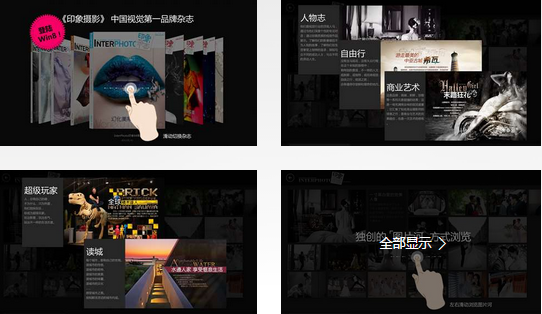黑苹果系统安装教程 黑苹果系统安装教程U盘安装图文教程
时间:2020-09-15 14:52:02
黑苹果系统是一款使用在苹果电脑上的精品系统,能够帮助用户们更加方便的去使用系统,但是很多的用户们还是不清楚这个黑苹果系统要怎么去安装,因为黑苹果系统安装起来还是挺难的,所以要仔细的看操作步骤哦~
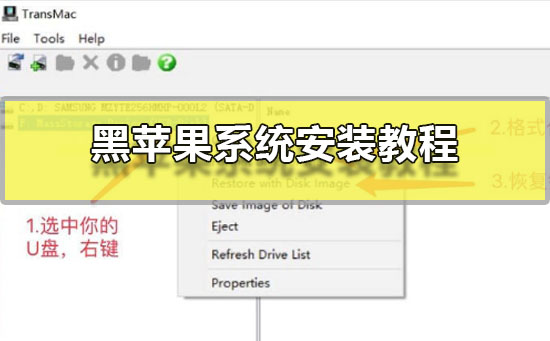
黑苹果系统安装教程:
一、准备工作
1.首先为了电脑数据安全,先备份重要数据。然后将大于10G的U盘连接电脑,U盘数据也需要备份
2.然后下载MacOS镜像、TransmacU盘制作软件、分区工具(DiskGenius)、EasyUEFI、EFI文件、Clover Configurator(四叶草助手,用来配置config)。

3.制作U盘启动盘
①打开TransMac。右击U盘盘符,选择Format Disk for Mac选项
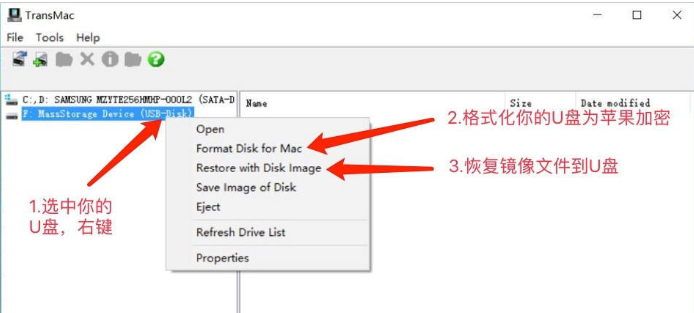
②等待一会儿再点击Restore with Disk Image,选择下载好的mac镜像。然后等待写入完成。
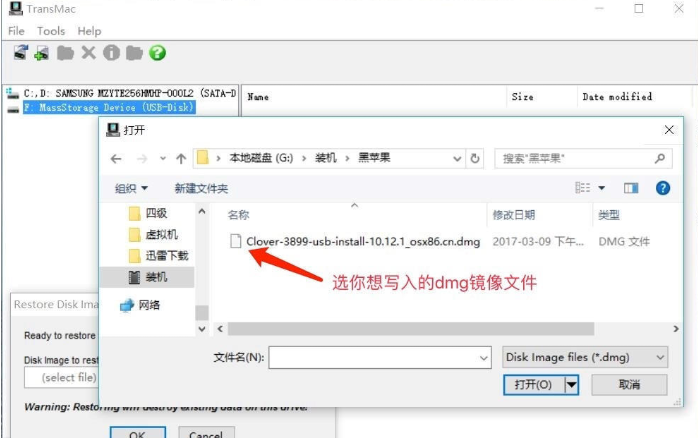
③完成后打开分区工具,找到U盘(如果检测不到重新插拔一下U盘,可能会提示格式化U盘,不要管他),打开U盘上的EFI分区(引导分区),删除EFI文件夹,将适合自己电脑EFI文件夹使用快捷键粘贴进去,然后拷贝CLOVER驱动文件。路径:EFI/EFI/
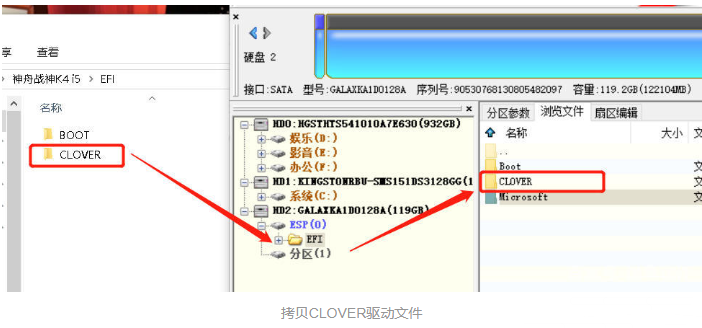
二、开始安装系统
1.分区给系统盘,最好30G以上。(如果你的电脑是MBR分区格式,那么就需要再找一个U盘,下载小白一键重装系统,将U盘制作为U盘启动盘,将BIOS设置为uefi启动引导,磁盘分区设置为gpt格式。)右击计算机图标管理磁盘管理,右击第一个磁盘,选择压缩卷
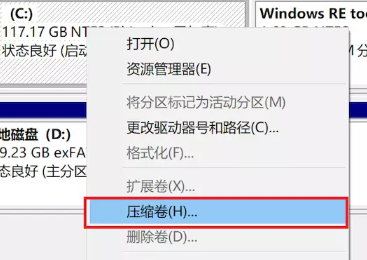
2.之后新建简单卷。根据安装向导进行操作即可,选择项可根据下图进行操作
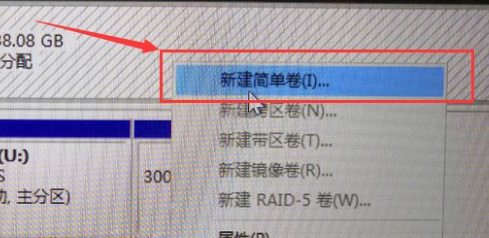

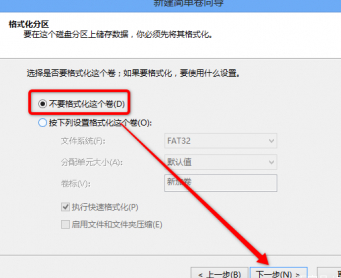
3.接下来设置U盘启动。重启电脑,迅速敲击U盘启动热键,选择U盘选项,回车。重启进入clover后,选择Boot MacOS install from install macOS Mojave
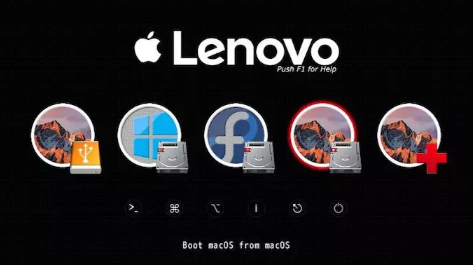
4.选择语言,进入Mojave Zone安装程序菜单后,格式化硬盘安装macOS Mojave。选择”磁盘工具“。

5.找到刚刚自己新建的安装盘,输入一个名称,抹掉格式一定要选择APFS
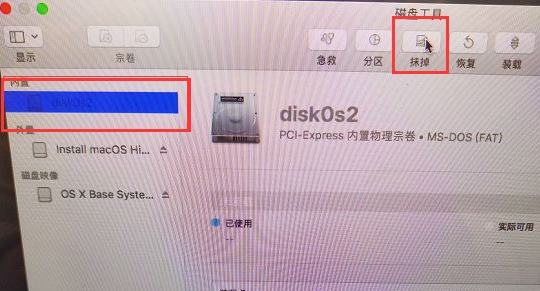
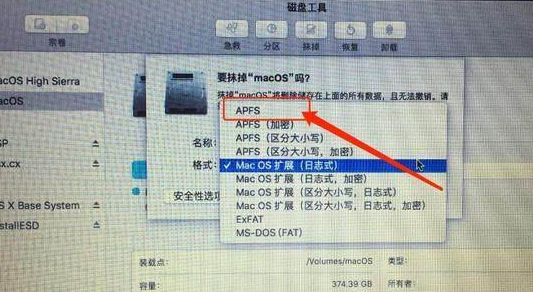
5.关闭“磁盘工具”,开始安装苹果系统,选择刚刚抹掉的那个盘,等待重启电脑

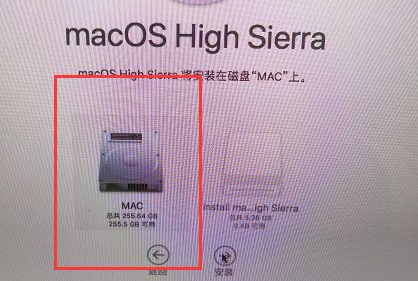
6.之后就继续选择U盘进系统,进入四叶草界面,选择抹掉的安装盘名称,安装完成后重启选择安装好的磁盘分区启动,创建电脑账户后即可进入系统
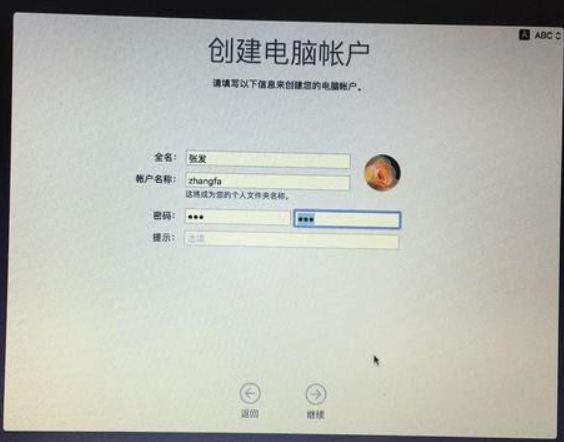
三、更改启动项
1.将之前拷贝的clover文件夹复制到硬盘的ESP分区
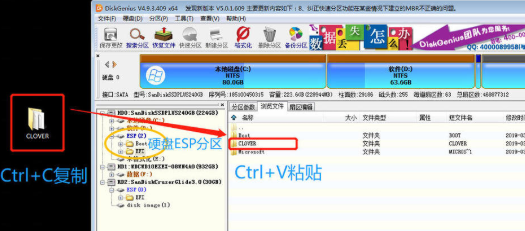
2.打开EasyUEFI引导工具,选择管理EFI启动项,然后在启动序列下点击新建引导项
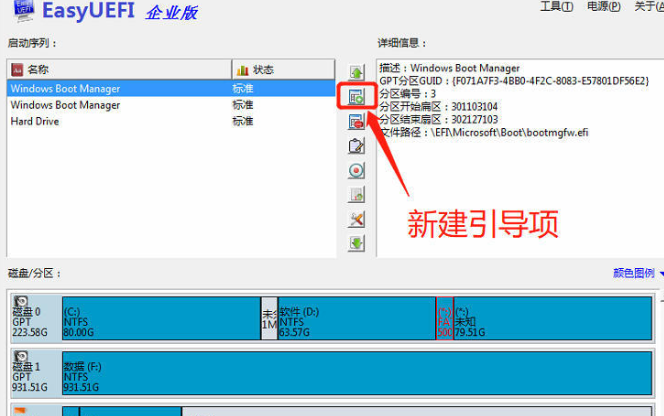
3.出现窗口中,类型将Windows改成Linux或其他操作系统,根据图示操作即可
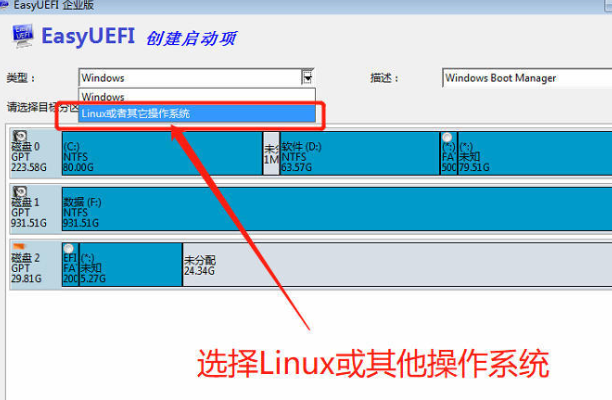
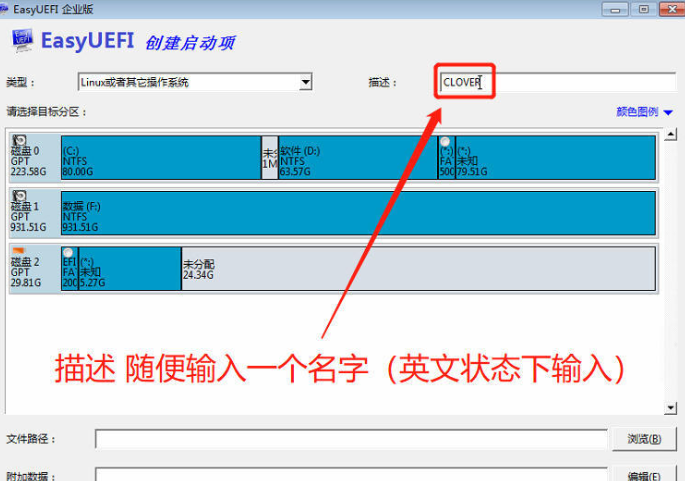
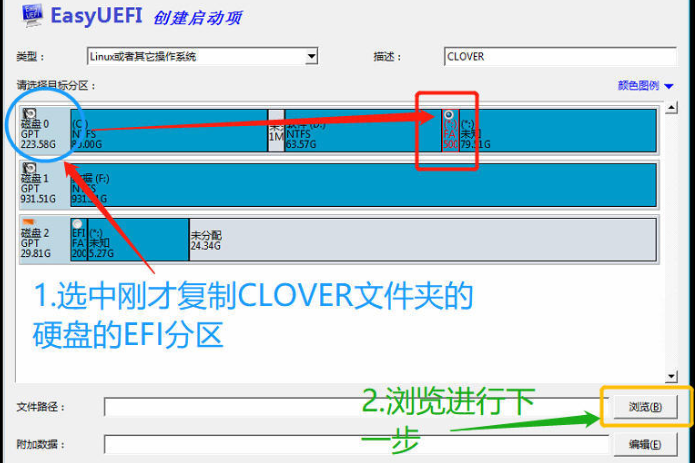
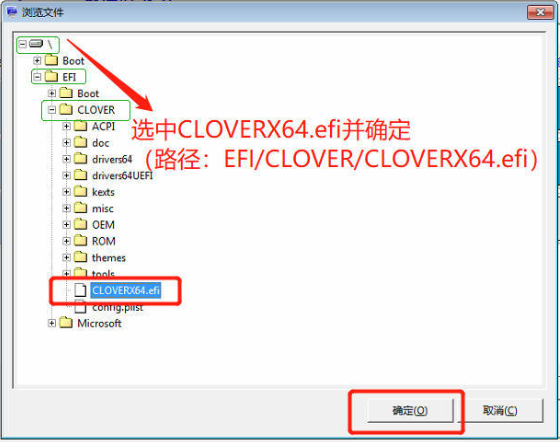
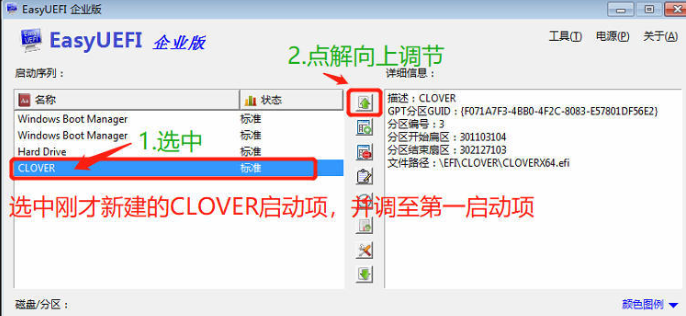
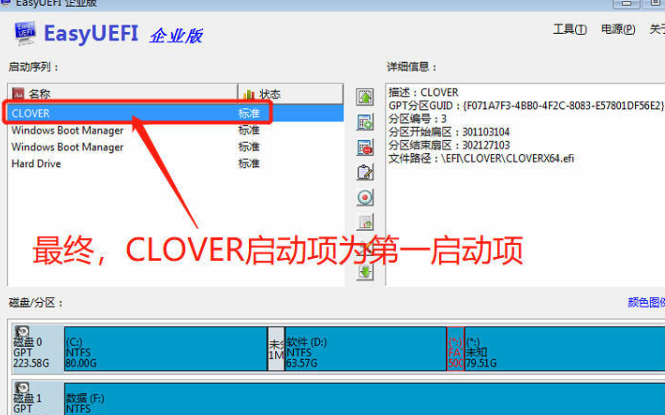
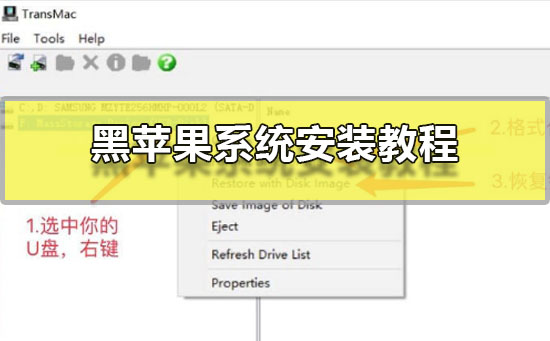
黑苹果系统是一款使用在苹果电脑上的精品系统,能够帮助用户们更加方便的去使用系统,但是很多的用户们还是不清楚这个黑苹果系统要怎么去安装,因为黑苹果系统安装起来还是挺难的,所以要仔细的看操作步骤哦~ 黑苹果系统安装教程: 一、准备工作 1.首先为了电脑数据安
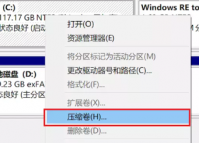
黑苹果系统如何安装呢?普通的系统安装方法对于我们小白来说已经很困难了,没想到还有网友询问黑苹果系统的安装方法.针对这个问题,小编来跟大家说说从零开始学黑苹果安装教程. 如何安
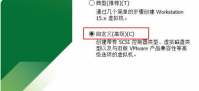
有网友想给自己的windows台式机同时安装苹果系统体验,这时就可以考虑用黑苹果安装方法实现了。不过该方法操作有些复杂,那么台式机怎么安装黑苹果系统?下面教下大家台式机黑苹果安
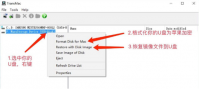
黑苹果系统如何安装呢?普通的系统安装方法对于我们小白来说已经很困难了,没想到还有网友询问黑苹果系统的安装方法。针对这个问题,小编寻找了很多方法,终于找到了比较简单完善
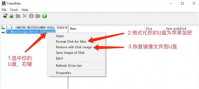
新手小白怎么安装黑苹果呢?普通的系统安装方式对于我们新手小白来说已经很复杂了,没想到还有小伙伴询问新手小白安装黑苹果教程。针对这个问题,小编寻找了很多方式,下面小编来
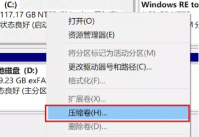
由于苹果系统实在是太好用了,所以有些用户想在自己的Windows电脑上装个黑苹果系统,但是不知道怎么安装.这篇文章是小编带得大家的超简单的黑苹果安装教程,大家一起来看吧. 超简单的黑

运行在PC电脑上的苹果系统我们俗称为黑苹果,今天为大家带来的,就是一款傻瓜式一键安装黑苹果的系统工具,即使是小白也能轻松安装黑苹果系统,感兴趣的朋友不要错过了,欢迎大家下载体验。

天才吃鸡下载,天才吃鸡是一款非常经典的休闲射击类手机游戏,天才吃鸡游戏有着精美的游戏画面和史诗级的玩法设计。感兴趣的小伙伴们快来下载天才吃鸡小游戏试试吧!
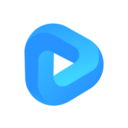
Space3D是一款非常不错的影音播放类手机软件,用户可以在Space3D短视频app里看到各种有趣的东西。感兴趣的小伙伴们快来下载Space3D软件试试吧!

寻伴卫星街景地图app下载-寻伴卫星街景地图是一款好用的街景地图导航软件,支持全球各地的街景线路查询,优质的导航方式,寻伴卫星街景地图可以帮助用户出行做好线路规划,让出行更方便。,您可以免费下载安卓手机寻伴卫星街景地图。

FitCloud是智能手环的一个配套APP,FitCloud主要有计步卡路里、睡眠监测,来电和信息提醒,心率、血氧监测等功能。FitCloud非常适合热爱运动和关注健康的你。 更新日志 v1.8.3 1.新增俄语、法语

疯狂拼图是一款大型多人放置休闲手游,拼图玩法让你自由放置,合成英雄解锁皮肤,快来一起战斗吧!还有多种多人组队玩法等你来冲榜天梯!快来战斗吧!